Win7系统打开Internet信息服务(IIS)管理器的操作方法教程[多图]
教程之家
操作系统
?电脑本身是具有十分多的功能,可能有部分我们不经常用到,比如Internet信息服务(IIS)管理器功能,如果你想要建立测试网站代码,那么这个功能还是十分实用的。下面就来看一下Win7系统打开Internet信息服务(IIS)管理器的操作方法吧。

1、点击“开始图标”,点击“控制面板”

2、在控制面板中,查看方式为“类比”,点击程序下方的“卸载程序”
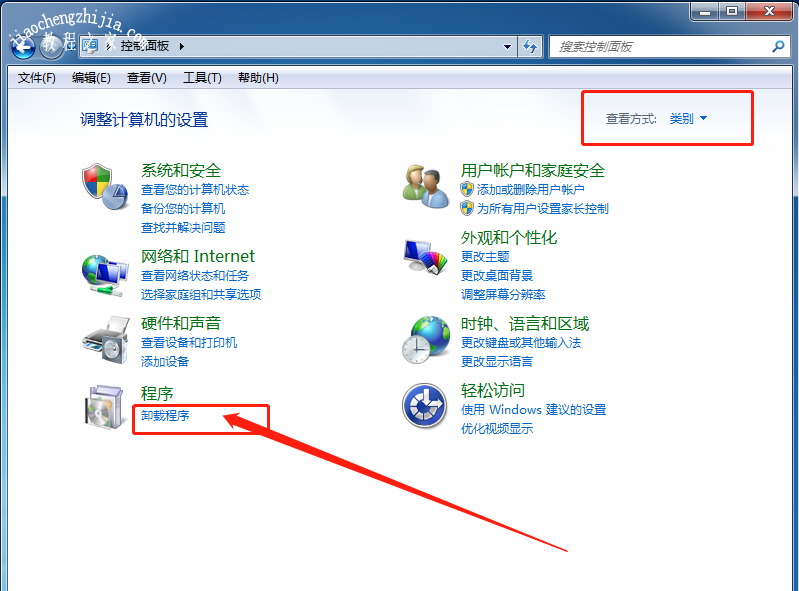
2、进去程序和功能界面之后,点击“打开或关闭Windows功能”
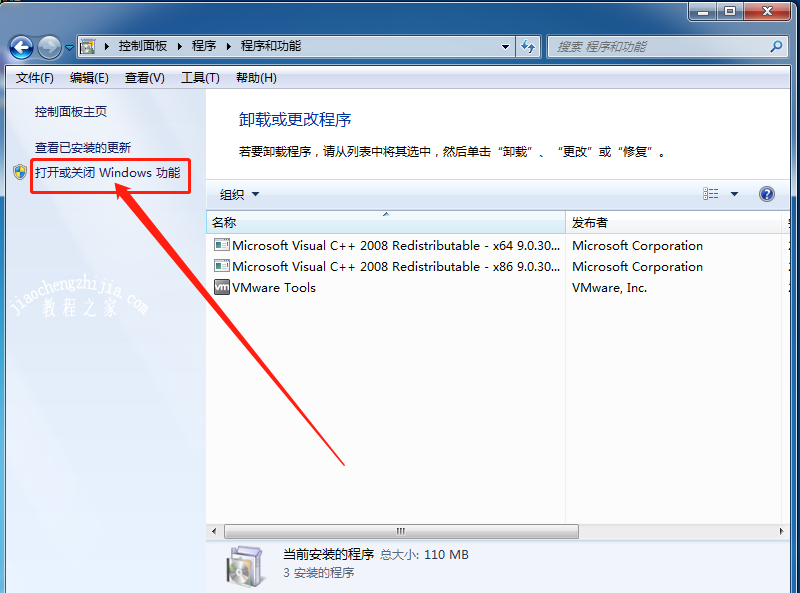
3、进去打开或关闭Windows功能之后,可以看到“Internet信息服务”默认是没有勾选的
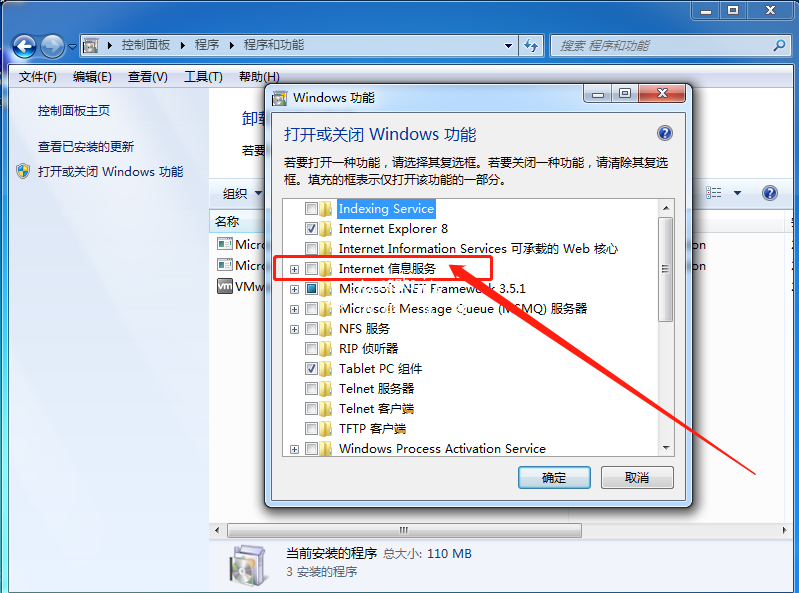
4、将Internet信息服务里面所属的“FTP服务器”,“Web管理工具”,“万维网服务”全部勾选上,点击“确定”即可开启IIS功能
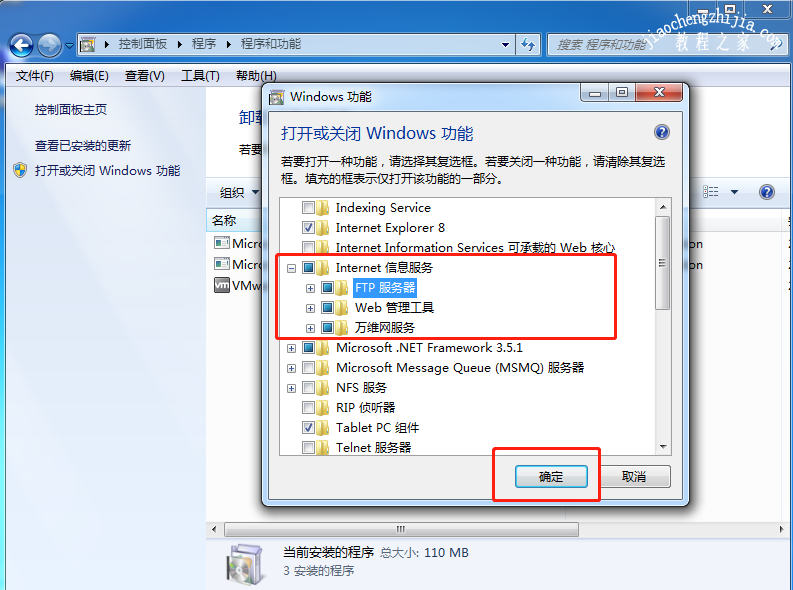
?以上就是Win7系统Internet信息服务管理器的打开方法,按照以上方法进行操作,就能轻轻松松的将Internet信息服务(IIS)管理器打开了。
![笔记本安装win7系统步骤[多图]](https://img.jiaochengzhijia.com/uploadfile/2023/0330/20230330024507811.png@crop@160x90.png)
![如何给电脑重装系统win7[多图]](https://img.jiaochengzhijia.com/uploadfile/2023/0329/20230329223506146.png@crop@160x90.png)

![u盘安装win7系统教程图解[多图]](https://img.jiaochengzhijia.com/uploadfile/2023/0322/20230322061558376.png@crop@160x90.png)
![win7在线重装系统教程[多图]](https://img.jiaochengzhijia.com/uploadfile/2023/0322/20230322010628891.png@crop@160x90.png)

![w10共享时没有guest是什么原因 w10系统guest不见了的解决办法[多图]](https://img.jiaochengzhijia.com/uploads/allimg/200506/13251J207-0-lp.png@crop@240x180.png)
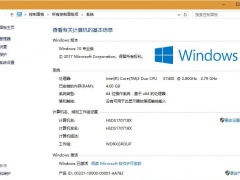
![win11检测工具在哪里安装 win11检测工具安装方法[多图]](https://img.jiaochengzhijia.com/uploadfile/2021/0705/20210705181334493.jpg@crop@240x180.jpg)